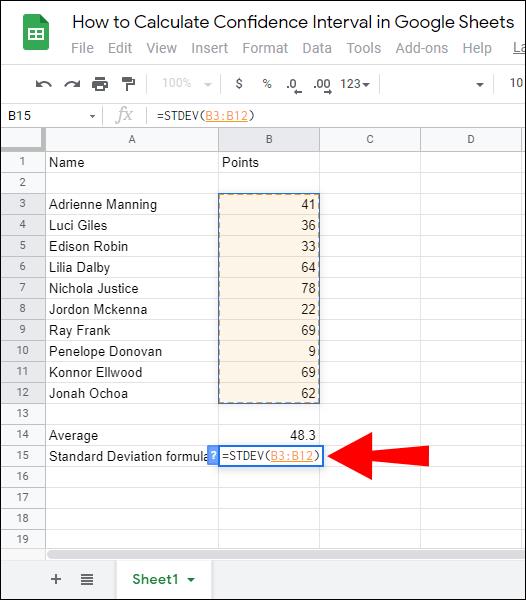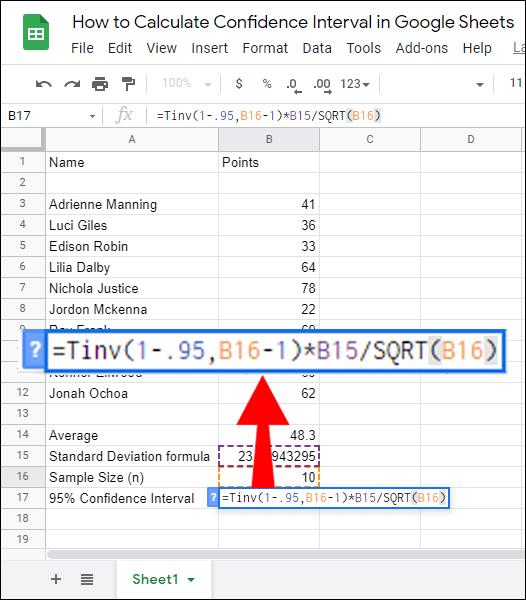Betrouwbaarheidsinterval is een algemene statistische maatstaf die bepaalt hoe ver een steekproefgemiddelde verwijderd is van het werkelijke populatiegemiddelde. Als u een groot aantal voorbeeldwaarden heeft, kan het handmatig berekenen van het betrouwbaarheidsinterval erg ingewikkeld worden. Gelukkig kunt u met Google Spreadsheets de CI-waarde snel vinden - en we zijn hier om u te laten zien hoe u dat doet.

In deze handleiding leggen we uit hoe u het betrouwbaarheidsinterval in Google Spreadsheets kunt berekenen. We zullen ook antwoorden geven op enkele van de meest voorkomende vragen met betrekking tot de berekening en het gebruik van het betrouwbaarheidsinterval.
Hoe het betrouwbaarheidsinterval in Google Spreadsheets te berekenen
Het betrouwbaarheidsinterval berekenen in Google Spreadsheets is vrij eenvoudig, zelfs als u veel voorbeelden heeft. Volg hiervoor de onderstaande instructies:
- Voer in Google Spreadsheets al uw voorbeelden en hun waarden in.
- Voer onder uw voorbeeldkolom de formule Gemiddelde in – =GEMIDDELDE(waardeset) .

- Selecteer in het veld "waarden" al uw voorbeeldwaarden door ze te markeren en druk vervolgens op de ''Enter''-toets om het gemiddelde te berekenen.

- Voer onder Gemiddelde de formule Standaarddeviatie in – =STDEV(waardeset) .

- Selecteer in het veld "waarden" al uw steekproefwaarden door ze te markeren en druk vervolgens op de ''Enter''-toets om de standaarddeviatie te berekenen.

- Voer onder de standaarddeviatie de formule Steekproefgrootte (n) in – =COUNT(values) .

- Selecteer in het veld "waarden" al uw monsterwaarden door ze te markeren en druk vervolgens op de ''Enter''-toets om het monsternummer te berekenen. Als u niet veel monsters heeft, kunt u ze handmatig tellen.

- Voer onder Steekproefgrootte de formule Betrouwbaarheidsinterval in – =TINV(1-.(Betrouwbaarheidsintervalpercentage), n(Sample Size)-1)*STDEV/SQRT(n) .
- Voer uw waarden voor Standaarddeviatie en Steekproefgrootte in door ze te markeren of handmatig en druk op de knop ''Enter'' om het betrouwbaarheidsinterval te berekenen.
Hoe u een betrouwbaarheidsinterval van 95% kunt vinden in Google Spreadsheets
Als u een betrouwbaarheidsinterval van 95% in Google Spreadsheets moet berekenen, volgt u de onderstaande gids:
- Voer in Google Spreadsheets al uw voorbeelden en hun waarden in.
- Voer onder uw voorbeeldkolom de formule Gemiddelde in – =GEMIDDELDE(waardeset) .

- Selecteer in het veld "waarden" al uw voorbeeldwaarden door ze te markeren en druk vervolgens op de ''Enter''-toets om het gemiddelde te berekenen.

- Voer onder Gemiddelde de formule Standaarddeviatie in – =STDEV(waardeset) .

- Selecteer in het veld "waarden" al uw steekproefwaarden door ze te markeren en druk vervolgens op de ''Enter''-toets om de standaarddeviatie te berekenen.
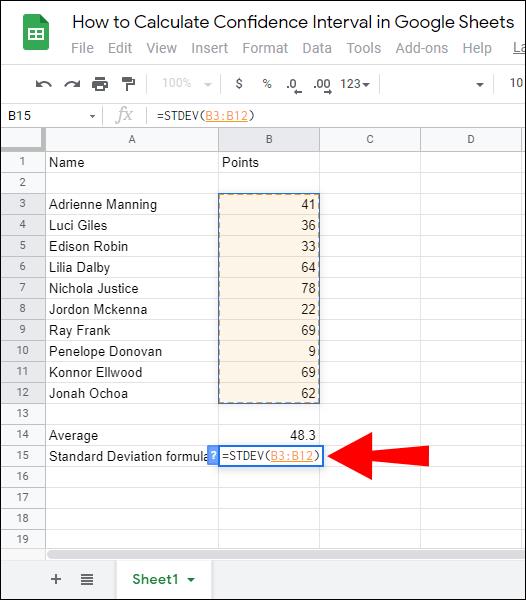
- Voer onder de standaarddeviatie de formule Steekproefgrootte (n) in – =COUNT(values) .

- Selecteer in het veld "waarden" al uw monsterwaarden door ze te markeren en druk vervolgens op de ''Enter''-toets om het monsternummer te berekenen. Als u niet veel monsters heeft, kunt u ze handmatig tellen.

- Voer onder Steekproefgrootte de 95% betrouwbaarheidsintervalformule in – =TINV(1-.95, n(Sample Size)-1)*STDEV/SQRT(n) .
- Voer uw waarden voor standaarddeviatie en steekproefomvang in door ze te markeren of handmatig en druk op de knop ''Enter'' om het 95%-betrouwbaarheidsinterval te berekenen.
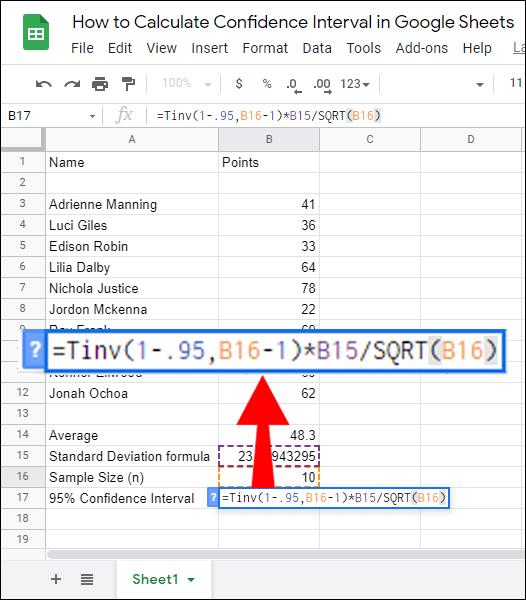
Veel Gestelde Vragen
In dit gedeelte geven we antwoorden op enkele van de meest gestelde vragen met betrekking tot de berekening en het gebruik van betrouwbaarheidsintervallen.
Hoe bereken ik een betrouwbaarheidsinterval van 95%?
Betrouwbaarheidsinterval wordt berekend met behulp van de formule CI = Steekproefgemiddelde (x) +/- Betrouwbaarheidsniveauwaarde (Z) * (Sample Standard Deviation (S) / Sample Size (n)) . De kritieke waarde voor een betrouwbaarheidsinterval van 95% is 1,96, daarom moet u 1,96 in de formule invoegen in plaats van de ''Z''.
Als u een betrouwbaarheidsinterval van 95% berekent in Google Spreadsheets, berekent u eerst de steekproefwaarde Gemiddelde, Standaarddeviatie en Steekproefgrootte en voert u vervolgens de waarden in de volgende formule in: = TINV(1-.95, n(Sample Size )-1)*STDEV/SQRT(n) en druk op de ''Enter''-toets.
Wat is de Z* voor een betrouwbaarheidsinterval van 90%?
De Z voor een betrouwbaarheidsinterval van 90% is 1,645. Hoewel de Z-waarden voor specifieke betrouwbaarheidsintervalpercentages altijd hetzelfde zijn, hoeft u ze niet per se allemaal te onthouden. Onthoud in plaats daarvan de formule voor het vinden van de Z-score – Gemiddelde (x) +/- Z-waarde * (Standaarddeviatie (S) / √Aantal waarnemingen (n)).
Hoe wordt het betrouwbaarheidsinterval berekend?
Als u het betrouwbaarheidsinterval handmatig berekent, gebruikt u de formule CI = Steekproefgemiddelde (x) +/- Betrouwbaarheidsniveauwaarde (Z) * (Sample Standard Deviation (S) / Sample Size (n)). Om het steekproefgemiddelde te vinden, telt u alle steekproefwaarden bij elkaar op en deelt u ze door het aantal steekproeven.
De Z-waarde kan worden gevonden met behulp van de formule Gemiddelde (x) +/- Z-waarde * (Standaarddeviatie (S) / √Aantal waarnemingen (n)) of door deze eenvoudigweg te controleren in de Z-waardetabel.
Om de standaarddeviatie te vinden, voert u waarden in de √ (Som van ((Elke waarde uit de populatie – Populatiegemiddelde) * (Elke waarde uit de populatie – Populatiegemiddelde)) / De omvang van de populatie) in . De ''n'' waarde is simpelweg het aantal van uw samples. Google Spreadsheets berekent het betrouwbaarheidsinterval eenvoudiger en sneller.
Typ uw steekproeven en hun waarden in een spreadsheet en gebruik de formule =TINV(1-.95, n(Sample Size)-1)*STDEV/SQRT(n) .
Hoe vind ik de Z-score in Google Spreadsheets?
De Z-score wordt berekend in Google Spreadsheets met behulp van de formule = (DataValue - Mean) / Standard Deviation . Daarom moet u eerst de gemiddelde en standaarddeviatie vinden.
Om het gemiddelde te vinden, gebruikt u de formule =GEMIDDELDE(waardenset) en voert u al uw waarden in door ze te markeren. De standaarddeviatie kan worden gevonden door de formule =STDEV(waardeset) in te typen .
Een andere manier om snel de Z-score te vinden, is door de Z-scoretabel te controleren of ze te onthouden, aangezien ze altijd hetzelfde blijven. De Z-score voor een betrouwbaarheidsinterval van 90% is 1,645, voor 95% - 1,96 en voor 99% - 2,576.
Wat is de steekproefomvang van het betrouwbaarheidsinterval?
De steekproefomvang van een betrouwbaarheidsinterval is het totale aantal steekproeven. Als u bijvoorbeeld een tabel heeft die bestaat uit 25 steekproeven en hun waarden, is de steekproefomvang 25. In Google Spreadsheets kunt u de steekproefomvang berekenen door de formule =SUM(value set) in te voeren en al uw steekproeven te markeren.
Wat is een betrouwbaarheidsinterval?
Betrouwbaarheidsintervallen worden gebruikt om te bepalen hoe ver het steekproefgemiddelde verwijderd is van een werkelijk populatiegemiddelde. Met andere woorden, het geeft het foutinterval tussen deze twee gemiddelden weer, of de bovenste en onderste foutlimiet rond het steekproefgemiddelde.
Als u bijvoorbeeld een betrouwbaarheidsinterval van 90% berekent, kunt u er voor 90% zeker van zijn dat het populatiegemiddelde in uw steekproefgemiddelde-interval ligt. Meestal worden 95% en 99% betrouwbaarheidsintervallen gebruikt, omdat hiermee het laagste foutpercentage kan worden berekend. Soms worden echter betrouwbaarheidsintervallen van 80%, 85% en 90% toegepast.
Hoe maak ik een grafiek in Google Spreadsheets?
Selecteer de vereiste waardecellen om een grafiek in Google Spreadsheets te maken. Klik vervolgens op "Invoegen" bovenaan uw scherm. Selecteer "Grafiek" in het vervolgkeuzemenu en kies vervolgens het type grafiek of grafiek. Klik op 'Aanpassing' om aanvullende aanpassingsopties te openen.
Klik ten slotte op "Invoegen", sleep en verplaats het diagram naar de gewenste plaats in uw spreadsheet. Om een visuele weergave van uw betrouwbaarheidsintervalgegevens te maken, kunt u een grafiek maken van alle steekproefwaarden en hun gemiddelde, en de betrouwbaarheidsintervallen op de grafiek markeren.
Bereken met gemak
Google Spreadsheets is een zeer nuttige tool voor het berekenen van statistische statistieken - het helpt met name om het proces te versnellen en te vereenvoudigen. Hopelijk kunt u met behulp van onze gids nu eenvoudig een betrouwbaarheidsinterval vinden voor elke set voorbeeldwaarden. Als u de gegevens aan niet-professionals gaat presenteren, raden we u aan een grafiek te maken om uw betrouwbaarheidsintervalinformatie begrijpelijker te maken. Gelukkig kunt u dit met Google Spreadsheets in een paar klikken doen.
Gebruik je liever Google Spreadsheets of Excel? Waarom? Deel uw mening in de opmerkingen hieronder.